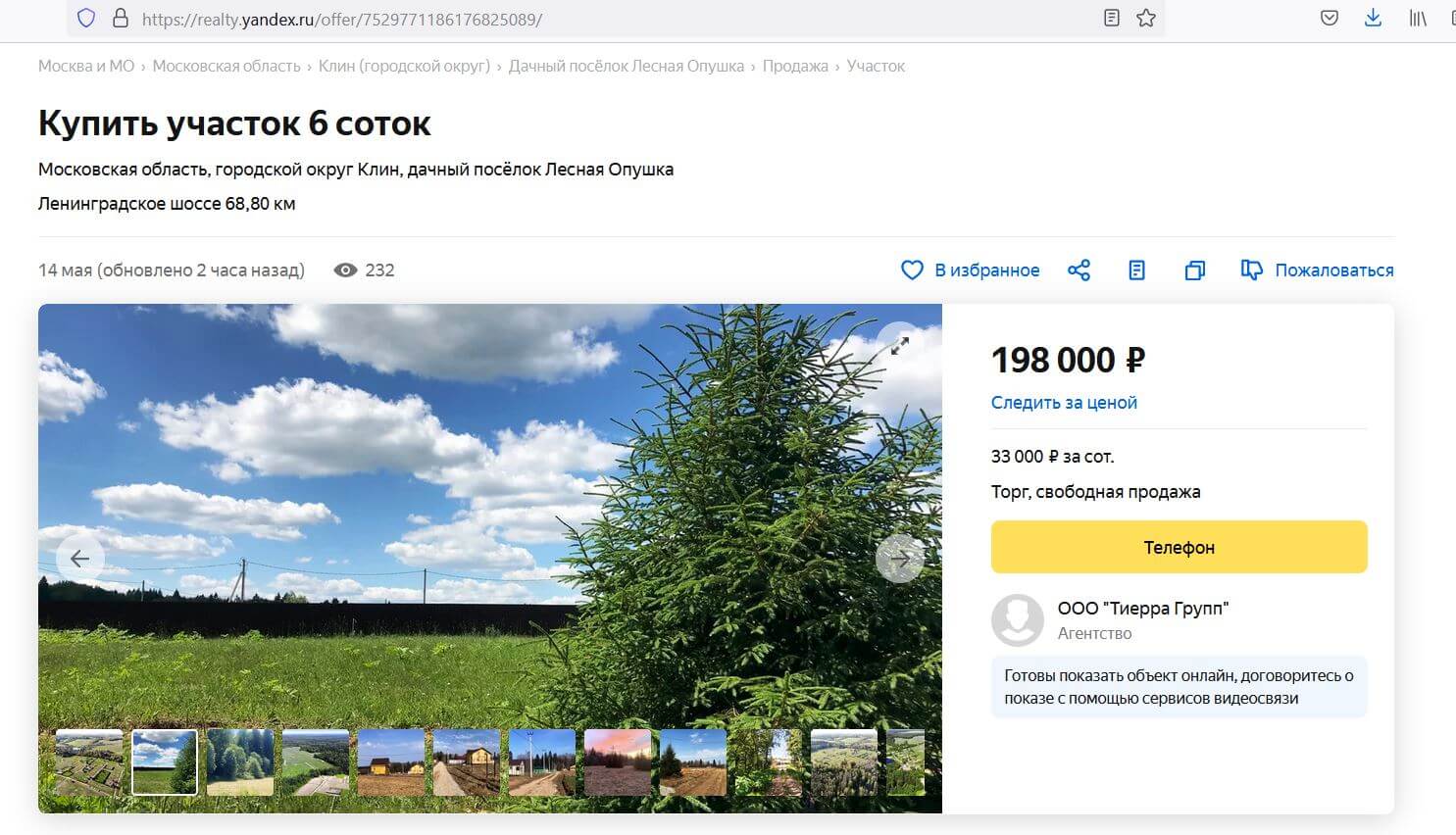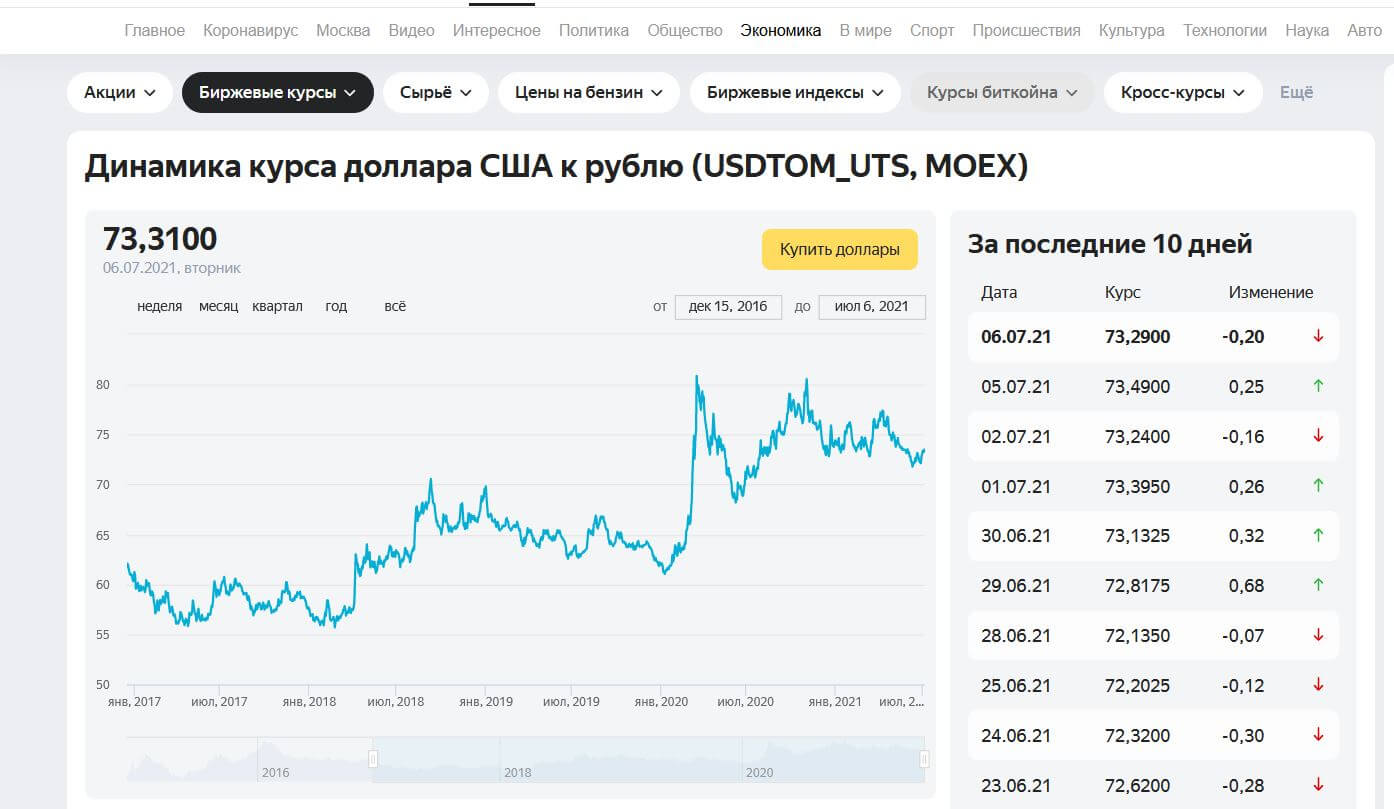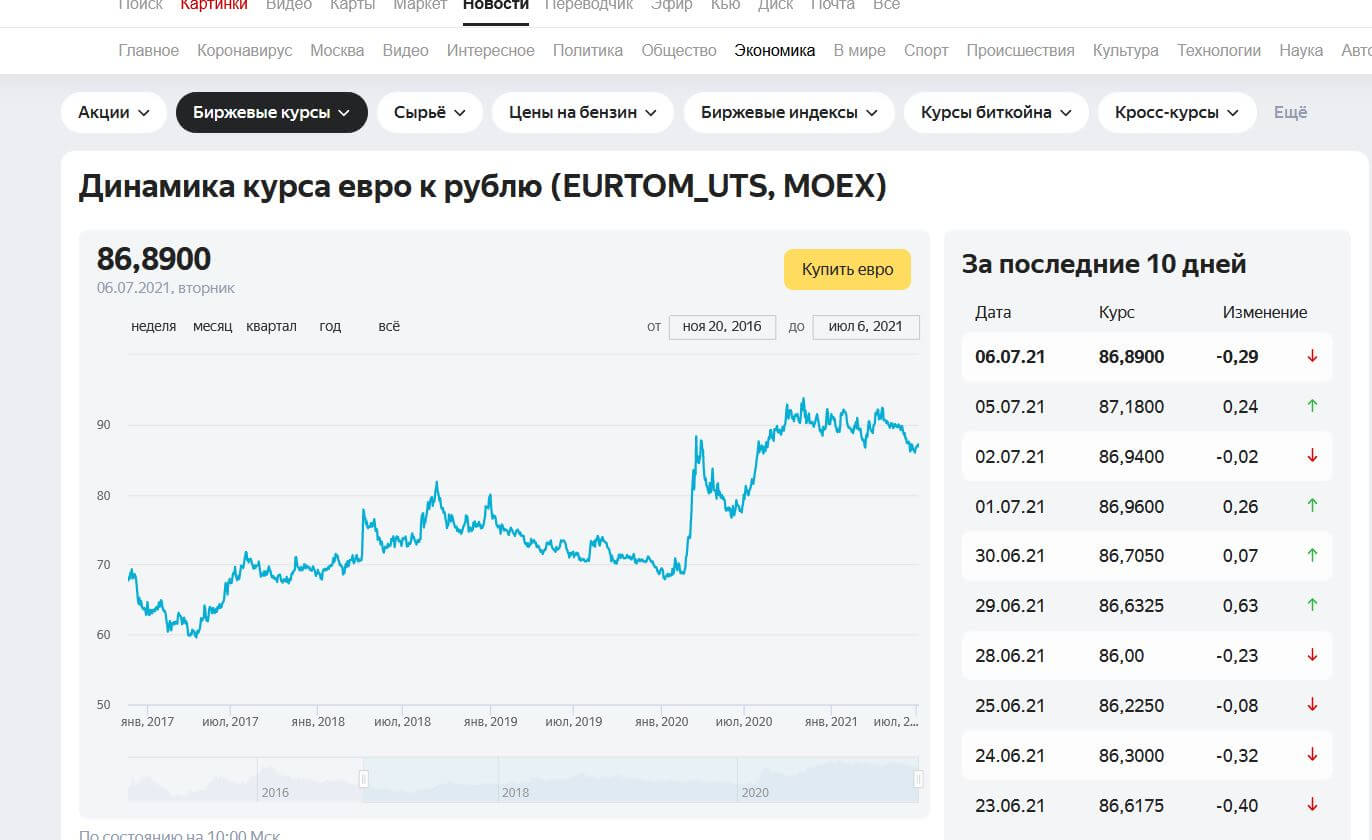- Кто-нибудь объяснит, зачем менять iPhone каждый год?
- Как понять, что пора менять айфон
- Что купить вместо айфона?
- Почему не стоит менять айфон каждый год?
- Стоит ли покупать айфон? Взвешиваем «за» и «против»
- Преимущества айфона
- Дизайн
- Система Apple
- В iPhone выгодно вкладывать деньги
- Огромное число аксессуаров
- Недостатки
- Очень высокая цена
- Айфон скрывает вашу индивидуальность
- Специальный софт
- Lightning-кабель и отсутствие разъема для карты памяти
- 20 важных настроек, которые надо сделать при покупке нового iPhone любой модели
- 1. Разберитесь с синхронизацией данных через iCloud
- 2. Проверьте контроль расположения iPhone через «Локатор»
- 3. Ограничьте использование сотовых данных своим софтом
- 4. Отключите уведомления от бесполезных приложений
- 5. Настройте доставку уведомлений по расписанию
- 6. Проверьте параметры звуков и тактильных сигналов
- 7. Настройте «Не беспокоить» и режимы «Фокусирования»
- 8. Задайте имя для своего смартфона Apple
- 9. Отключите фоновое обновление контента
- 10. Выберите переключатели для «Пункта управления»
- 11. Разберитесь с параметрами в меню «Экран и яркость»
- 12. Выберите место для установленных приложений
- 13. Выберите действия для постукиваний задней панели
- 14. Активируйте «Затемнение обоев» для тёмной темы
- 15. Ограничьте контроль местоположения для приложений
- 16. Добавьте все необходимые карты для Apple Pay
- 17. Разберитесь с учётными записями интернета
- 18. Настройте входящие вызовы на других устройствам
- 19. Определитесь с используемым интерфейсом Safari
- 20. Рекомендую сразу выбрать качество для «Диктофона»
- Николай Грицаенко
Кто-нибудь объяснит, зачем менять iPhone каждый год?
Так уж сложилось, что принято менять iPhone каждый год — с выходом нового поколения онлайн-барахолки пополняются огромным количеством прошлогодних устройств. Предложений очень много и цены приятные. Мой однокурсник как-то раз мне объяснял, что он специально каждый год покупает новый iPhone, стараясь сохранять предыдущий девайс в приличном виде — защитное стекло, чехол и аккуратное использования кабеля. Тогда мне, провинциальному пареньку с Nokia 5230, казалось, что это полный бред. Но спустя несколько лет я стал таким же.
iPhone — это вещь. Не стоит менять его из года в год
Это скорее плохо, чем хорошо — устройства меняются внешне, но остаются примерно такими же внутри. В один момент сломалась моя Lumia 930, и я понял, что пришло время попробовать тот самый iPhone, о котором все говорят.
Как понять, что пора менять айфон
Начать решил с золотого 6 Plus с 16 гб памяти. Устройство просто понравилось мне — сложно выделить в нем что-то конкретно, тебе просто нравится как это всё работает. Потом я перешел на серебристый SE в корпусе 5S — мал, да удал! Он работал еще быстрее, чем 6 Plus, а экран в 4 дюйма ничуть не смущал — на нем было комфортно играть в FIFA Mobile.
Читайте нас в Яндекс.Дзен — там пишем об iPhone и не только
Дальше был универсальный 7 Plus, iPhone XR. Но потом задумался, что не получаю тех эмоций, что раньше. Я уже знал, что iPhone — это удобно, надежно, но в один момент эффект новизны пропал. Я стал задумываться, стоит ли и дальше рваться до обновлений своего устройства? И решил, что хочу сделать выбор в пользу устройства, которое прослужит мне не один и даже не два года. По соотношению цены и качества мне подошел iPhone SE 2020, который устраивает меня практически всем и будет актуален еще не один год.
Внешне iPhone меняется, но внутри все такой же
Огромный плюс iPhone в том, что при продаже ты теряешь не так много в отличие устройства на Android. К примеру, за 11 месяцев мой iPhone XR на 128 гб заметно подешевел: покупал я его за 55 тысяч, а продавал уже за 38 тысяч рублей. Но все-таки приятно вернуть бОльшую часть потраченных денег и в этом есть какой-никакой плюс.
Что купить вместо айфона?
За 4 года я потратил на все iPhone почти 180 тысяч рублей! Добавить к этому аксессуары (чехлы, 3 поколения Airpods, защитные стёкла) — еще примерно 70 тысяч. Итог: 250 тысяч рублей! Бешеная сумма, которую можно было бы потратить на что-нибудь более полезное.
Участок в Подмосковье — для души и отдыха
Участок в Подмосковье — лучшее вложение денег, вместо покупок всех этих iPhone. Можно найти даже еще дешевле! Но смысла в нем больше, чем в телефонах, а работа на участке не только делает тебя счастливее, но и приносит много пользы. Можно построить дом, высадить деревья, организовать огород.
Вот еще вариант: вкладываться в валюту. Когда я покупал свой 6 Plus в январе 2017 года, доллар стоил примерно 59 рублей. Сейчас уже 74. Или евро, который на момент приобретения моего первого iPhone стоил 63 рубля, а сейчас уже около 87. Тоже неплохое вложение, учитывая, что иностранная валюта с каждым годом только дорожает (как и новые модели iPhone).
Чудес не будет — иностранная валюта только дорожает
Я бы не стал миллионером, но неплохо бы заработал с учетом последнего скачка курсов валют весной прошлого года. Практически все мои iPhone были куплены до пандемии, кроме SE 2020. То есть, за все это время я мог бы инвестировать чуть больше 200 тысяч — сумма внушительная.
Почему не стоит менять айфон каждый год?
Один мой старый друг с 2017 года не изменяет выбранному iPhone SE: за это время он лишь покупал недорогие чехлы на AliExpress, менял аккумулятор и приобрел Airpods Pro. Я специально уточнил у него, сколько было потрачено денег за это время: вышло, что 28 тысяч рублей стоил iPhone SE, 15 тысяч он отдал за Airpods Pro и еще примерно 4 тысячи на замену АКБ и мелкие аксессуары. Итог: 47 тысяч рублей за 4 года! Меньше тратил только я, до того как у меня не появился iPhone!
Первое поколение SE всегда будет выглядеть стильно
Безусловно, это простейшие подсчеты и у них есть свои промахи и неточности. Но заставляет задуматься, может быть, не стоит обновлять iPhone каждый год? Хотя бы раз в 2-3 года? Давайте взглянем объективно на вещи: безумных обновлений у Apple уже нет. Зато у компании есть кризис идей, раз она использует проверенный дизайн iPhone 5S в новых устройствах и делает ставку на это. Устройства становятся быстрее, но в целом ничего не меняется и это очень грустно — уже давно утрачен эффект новизны, смартфоны становятся дороже, а поистине инновационных решений уже в них нет. Для себя я уже решил, что мой SE 2020 останется настолько долго, насколько это возможно. Ведь лучший телефон это тот, который у вас сейчас.
Источник
Стоит ли покупать айфон? Взвешиваем «за» и «против»
Если вы решили купить новый телефон, то, скорее всего, стоите перед выбором, стоит ли покупать айфон или лучше отдать предпочтение другим смартфонам. Это решать только вам, но в этой статье мы взвесили все плюсы и минусы продукта Apple, которые помогут вам определиться с выбором.
Преимущества айфона
Дизайн
Это тот случай, когда гениальность заключается в простоте. Внешне он лаконичен, но минимализм выглядит очень стильно. Благодаря дизайну им просто пользоваться. Кнопок мало, поэтому в них трудно запутаться, а интерфейс легок для освоения.
Система Apple
Компания добивается того, чтобы покупатели приобретали всю технику только у неё. Для этого она придумала хитрую уловку – синхронизировать все устройства между собой. Это очень удобно. С помощью iCloud можно быстро переносить файлы с телефона на планшет или на компьютер. Еще вы можете на одном устройстве пользоваться функциями другого. Например, вы забыли телефон дома, а вам звонят. Ответить можно с любого другого синхронизированного гаджета. Так что, если у вас уже есть MacOS или iPad, вопрос – стоит ли брать iPhone – даже не возникает.
В iPhone выгодно вкладывать деньги
Во-первых, покупая айфон, вы как бы подчеркиваете свой статус. Цена подтверждает высокое положение компании и ее продукции. Во-вторых, продать старый iPhone получится гораздо выгоднее, чем смартфон на Android. Если добавить немного денег к вырученным с продажи, можно купить новую модель iPhone.
Огромное число аксессуаров
Стоит ли покупать iPhone тем, кто хочет стильно выглядеть? Да! Дополнить классный дизайн можно многочисленными аксессуарами. Это чехлы, наклейки, держатели многое другое. Выбор впечатляет: от недорогого пластмассового бампера до люксового золотого чехла с инкрустацией бриллиантами. Всё будет зависеть от вашего вкуса, пожеланий и финансовых возможностей.
Недостатки
Очень высокая цена
Стоит ли брать айфон за такую цену? Многим кажется, что это неразумное вложение. Да, Apple предлагает передовые технологии, современную оптимизацию и стильный дизайн, но сумма все равно слишком большая. К тому же, стоимость гаджета в России самая высокая во всем мире, поэтому покупка в Америке обойдется в разы дешевле.
Айфон скрывает вашу индивидуальность
Вы замечали, что когда звонит телефон в общественном месте, все начинают суетиться, потому что думают, что это их? Ситуация показывает, что айфон есть у чересчур большого количества людей.
Специальный софт
Чтобы послушать музыку нужно платить за Apple Music, посмотреть фильм – за TV, сохранить файлы в облачном сервисе – за iCloud. За яблочные же приложения пользователи платят деньги, это многих раздражает.
Lightning-кабель и отсутствие разъема для карты памяти
Apple создает все условия, чтобы люди покупали только их аксессуары. Так, вы не сможете купить провода для подзарядки устройства других фирм, а оригинальный – довольно дорогой. Гаджеты также не поддерживают карту памяти, а, значит, вам придется сразу купить модель с большим объемом своей, так что цена будет еще выше.
Источник
20 важных настроек, которые надо сделать при покупке нового iPhone любой модели
Сразу после покупки каждый новый iPhone важно правильно настроить. Это поможет использовать его на все 100%, а также разобраться в базовых возможностях гаджета, которые после покупки могли остаться без внимания.
Сам предпочитаю делать это с нуля, чтобы избавиться от лишнего софта и ещё раз перелопатить параметры девайса. Впрочем, обратить внимание на настройки важно и при восстановлении резервной копии онлайн или офлайн.
Как раз настраиваю новый iPhone для товарища. Выделил набор пунктов в «Настройках», которые важно проверить. Вот они.
1. Разберитесь с синхронизацией данных через iCloud
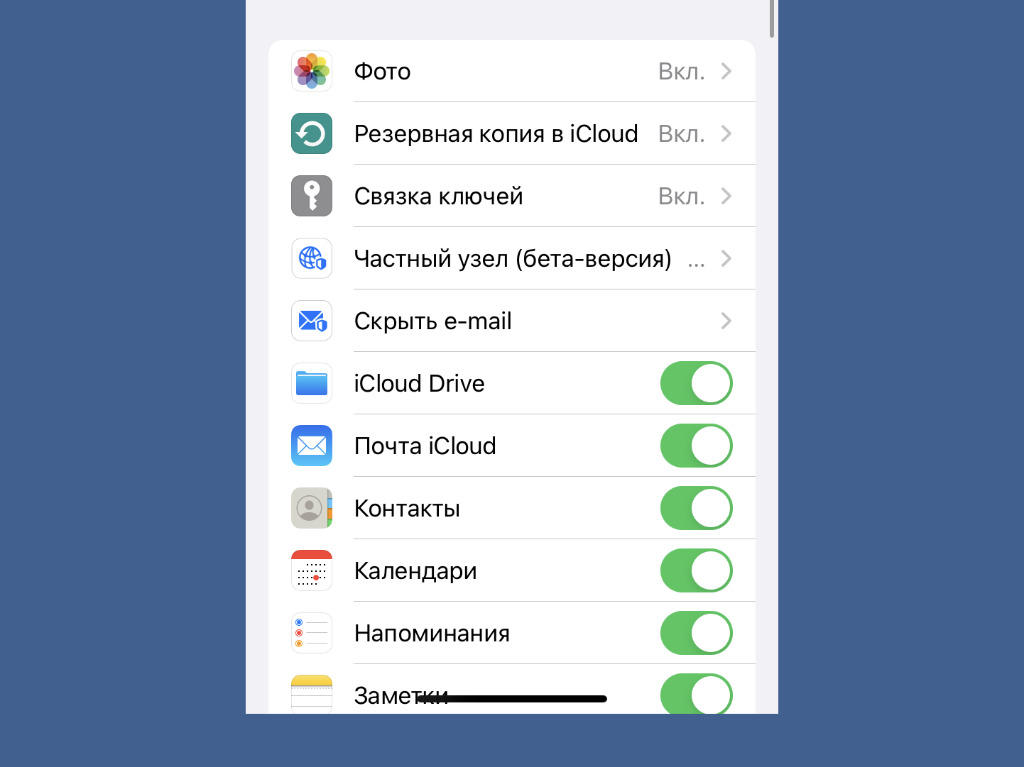
Жаль, «Частный узел» в России не работает
Что сделать: перейдите в меню «Настройки» → Apple ID → iCloud и проверьте используемые переключатели.
Для начала важно разобраться, какие именно данные iPhone будет синхронизировать с iCloud. Нужно ли хранить там записи «Календаря» и «Напоминаний», а также «Заметки», чтобы получить доступ к ним с iPad или Mac. Если нет, можно выключать.
При первоначальной настройке с нуля по умолчанию также отключена синхронизация «Сообщений». Если боитесь потерять их или хотите полноценно просматривать на других девайсах, лучше всего включить.
Интересная новая функция в данном меню, которая появилась с выходом iOS 15, — «Скрыть e-mail». Она поможет создать псевдоним для своего адреса электронной почты, чтобы не регистрироваться с ним на сомнительных сайтах.
2. Проверьте контроль расположения iPhone через «Локатор»
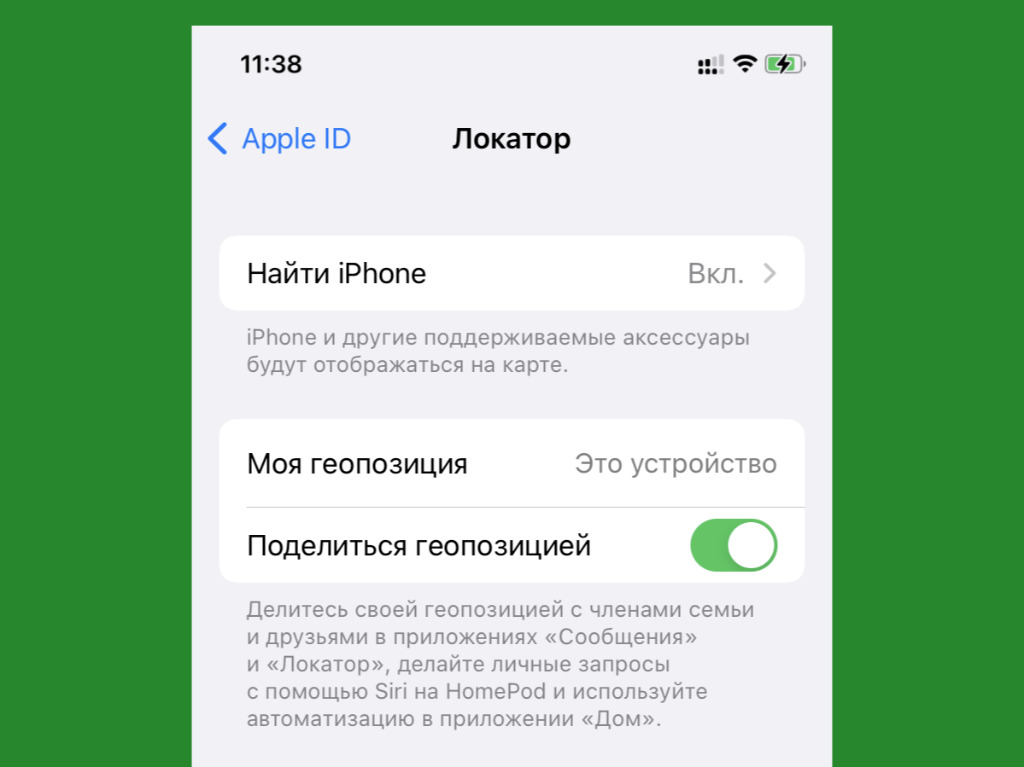
Очень важно активировать эту функцию
Что сделать: перейдите в меню «Настройки» → Apple ID → «Локатор» → «Найти iPhone» и переведите эту фишку в активное положение.
Без «Локатора» не получится просмотреть геолокацию расположения iPhone, если он будет потерян. Если забыли активировать эту фишку на этапе активации гаджета, самое время сделать это сразу после её окончания.
3. Ограничьте использование сотовых данных своим софтом
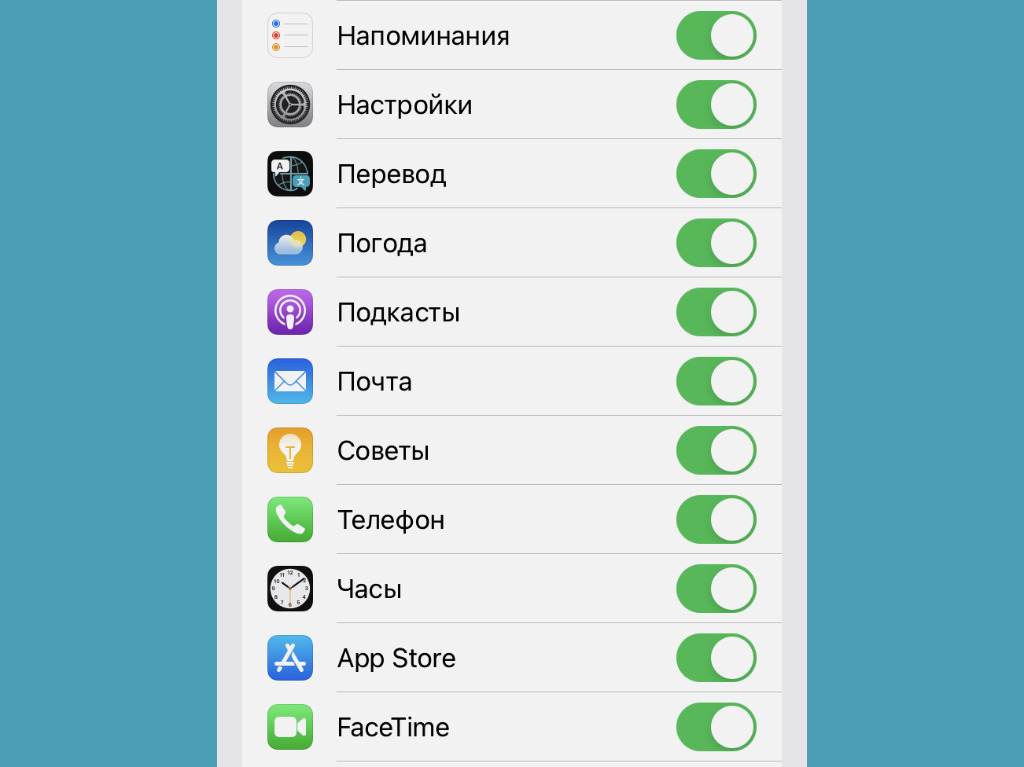
Всегда отключаю здесь больше половины приложений — особенно за границей
Что сделать: перейдите в меню «Настройки» → «Сотовая связь» и разберитесь с доступом приложений к мобильному интернету.
Это особенно важно сделать в том случае, если у вас лимитированный тариф на мобильный интернет. Когда загрузите необходимый софт и зайдёте в каждое приложение хотя бы раз, сможете ограничить работу некоторых с мобильным интернетом.
К слову, так и время автономной работы девайса увеличить получится. А это ещё никогда не было лишним.
4. Отключите уведомления от бесполезных приложений
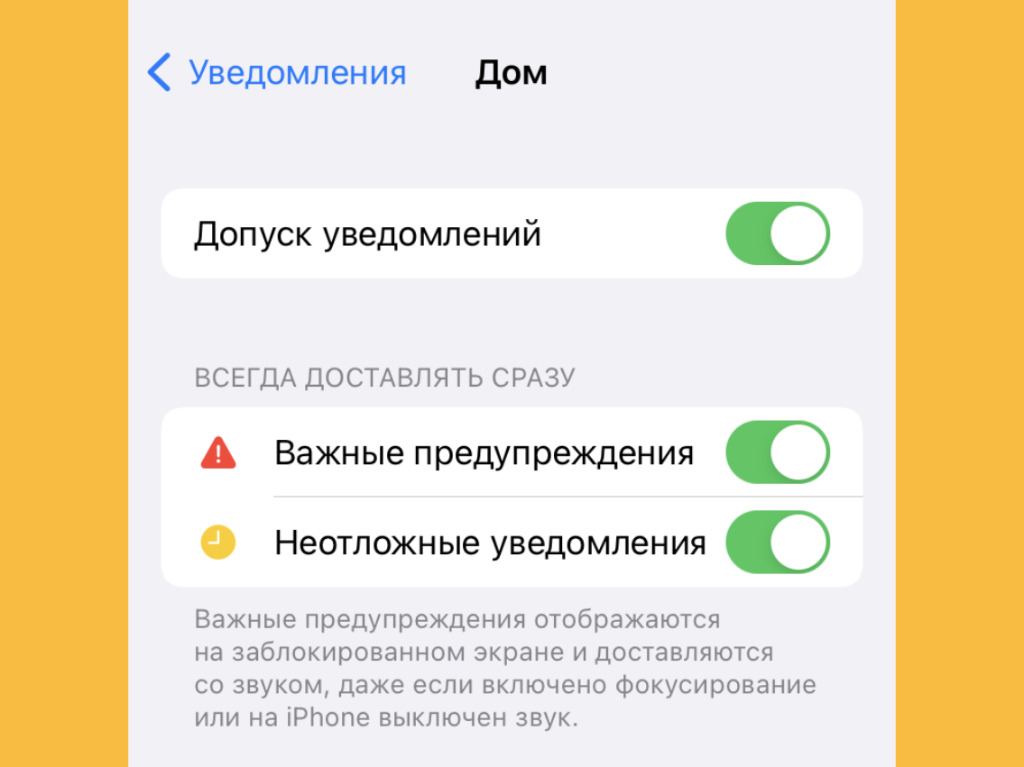
Уведомления обычно нужны всего от нескольких приложений
Что сделать: перейдите в меню «Настройки» → «Уведомления» и проверьте доступность для всего установленного софта.
После установки всего необходимого софта рекомендую проверить это меню на наличие бесполезных уведомлений.
Если не хотите получать сообщения от каких-либо приложений, смело отключайте это. Меньше отвлекаться на ерунду будете.
5. Настройте доставку уведомлений по расписанию
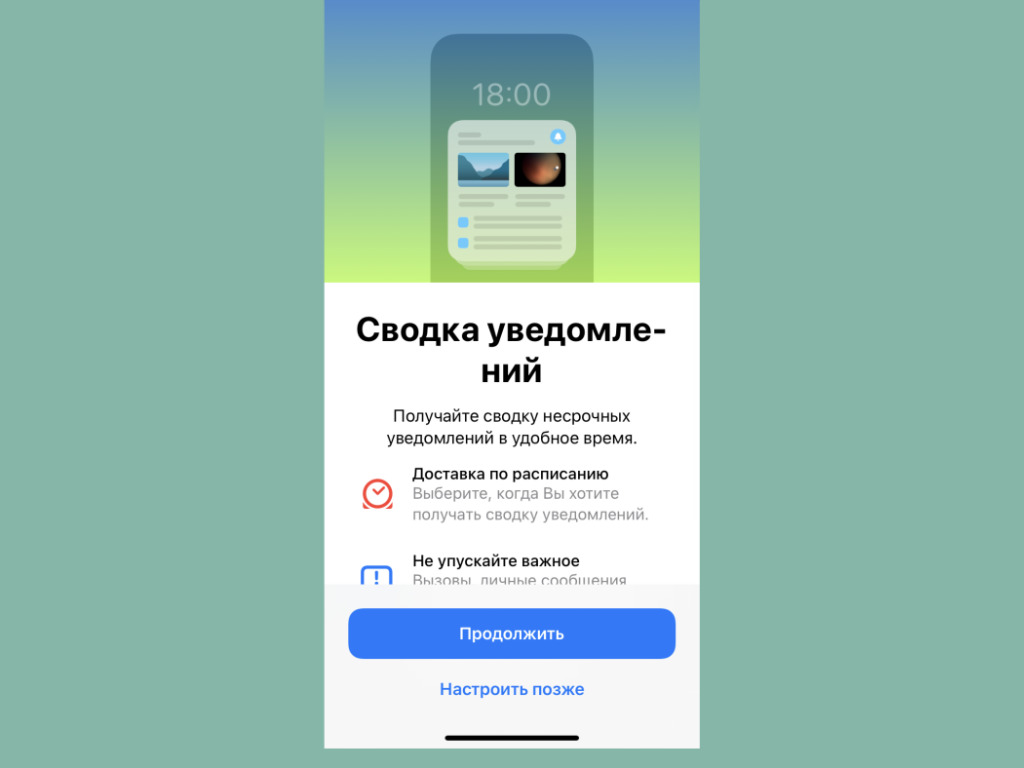
Очень удобная фишка новой iOS
Что сделать: перейдите в меню «Настройки» → «Уведомления» → «Доставка по расписанию» и активируйте одноимённый переключатель.
Это новая фишка iOS 15. Она даёт возможность значительно сократить количество отвлекающих факторов. С помощью неё получится задать расписание доставки неважных уведомлений, о которых не нужно обязательно знать здесь и сейчас.
К примеру, сам добавляю сюда приложение «Почта». О новых письмах в момент их поступления лично мне знать не нужно.
6. Проверьте параметры звуков и тактильных сигналов
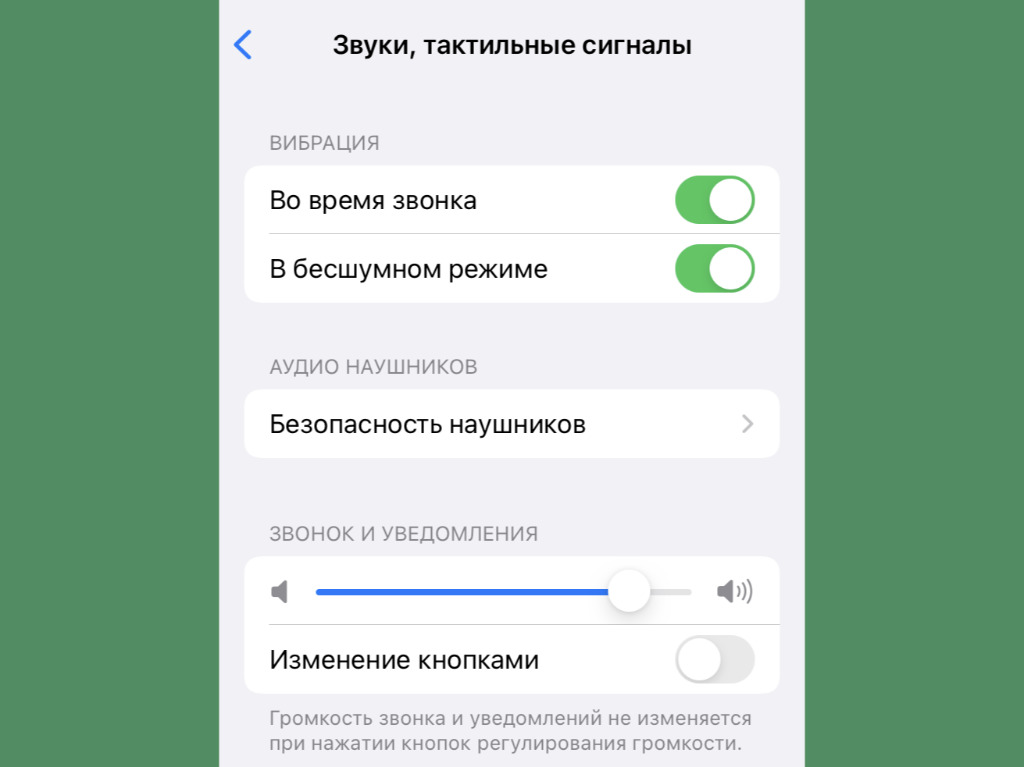
Прошу, не оставляйте рингтон стандартным!
Что сделать: перейдите в меню «Настройки» → «Звуки, тактильные сигналы» и проверьте пункты «Вибрация», «Рингтон», «Щелчки клавиатуры».
Если решили настроить iPhone с нуля, все параметры данного раздела будут стандартными, включая рингтон. Не раз не реагировал на звук по умолчанию, который не использую, и пропускал важные вызовы. Поэтому и предупреждаю.
7. Настройте «Не беспокоить» и режимы «Фокусирования»
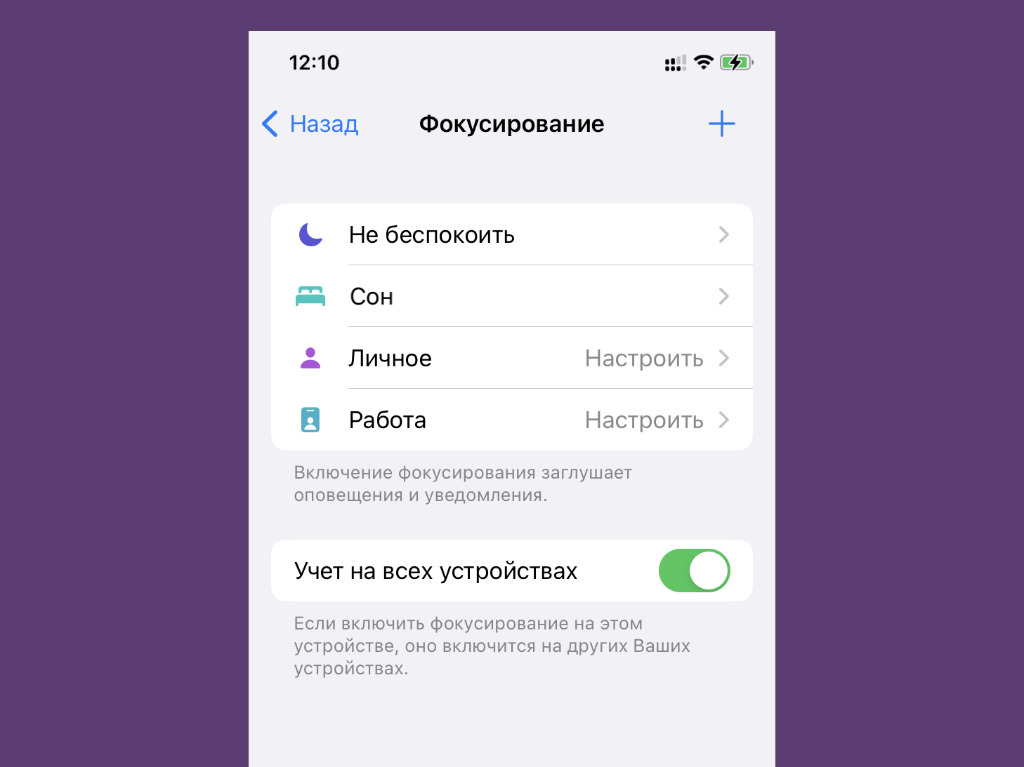
Во время работы предпочитаю минимизировать число отвлекающих факторов
Что сделать: перейдите в меню «Настройки» → «Фокусирование» и разберитесь с параметрами доступных режимов.
«Фокусирование» — новая ступенька в развитии функции «Не беспокоить». Фишка даёт возможность ограничить звонки, уведомления и другую активность, чтобы смартфон не отвлекал во время профессиональной деятельности или не мешал личной жизни.
С помощью «Фокусирования» получится создать режим с ограничениями для входящих вызовов от конкретных абонентов, а также с сообщениями от приложений. Можно задать автоматический запуск или не делать этого.
Вручную режимы «Фокусирования» переключаются через «Пункт управления». Здесь новая фишка заменила «Не беспокоить».
8. Задайте имя для своего смартфона Apple
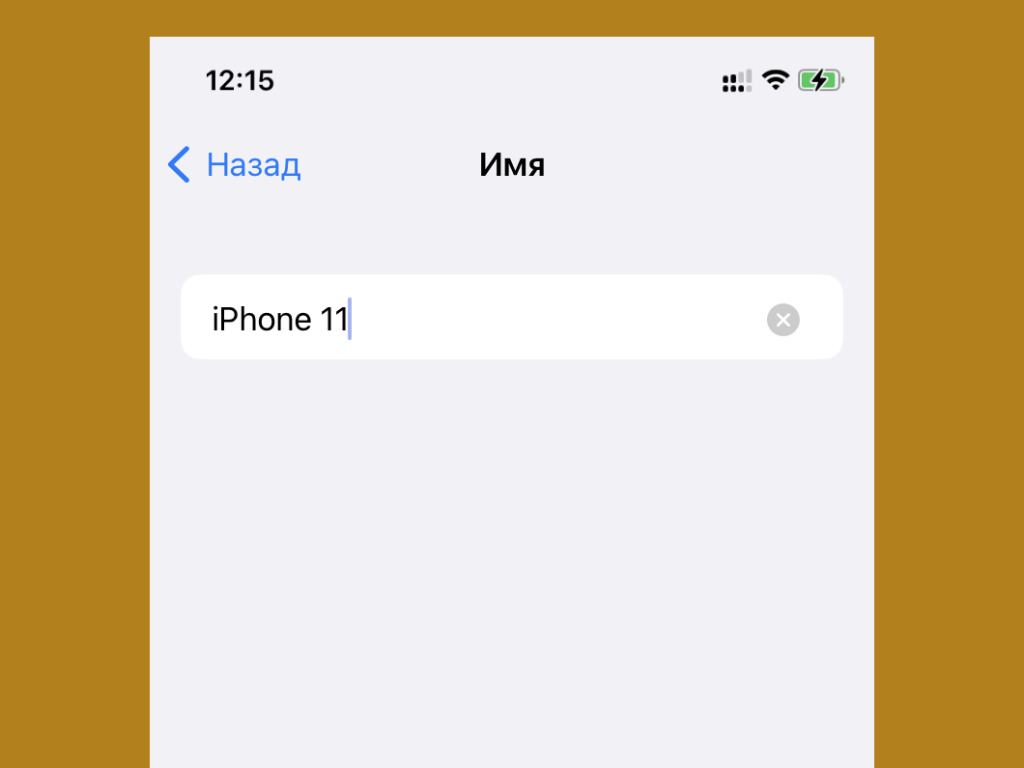
Удивляюсь, почему имя iPhone меняют единицы
Что сделать: перейдите в меню «Настройки» → «Основные» → «Об этом устройстве» → «Имя» и впишите необходимое.
Имя для iPhone, к примеру, используется при работе с режимом модема, а также при обмене файлами через AirDrop.
По умолчанию iOS 15 просто использует имя модели. Оно неочевидно при использовании смартфона рядом с аналогичными гаджетами. Поэтому лучше установить индивидуальное название для девайса.
9. Отключите фоновое обновление контента
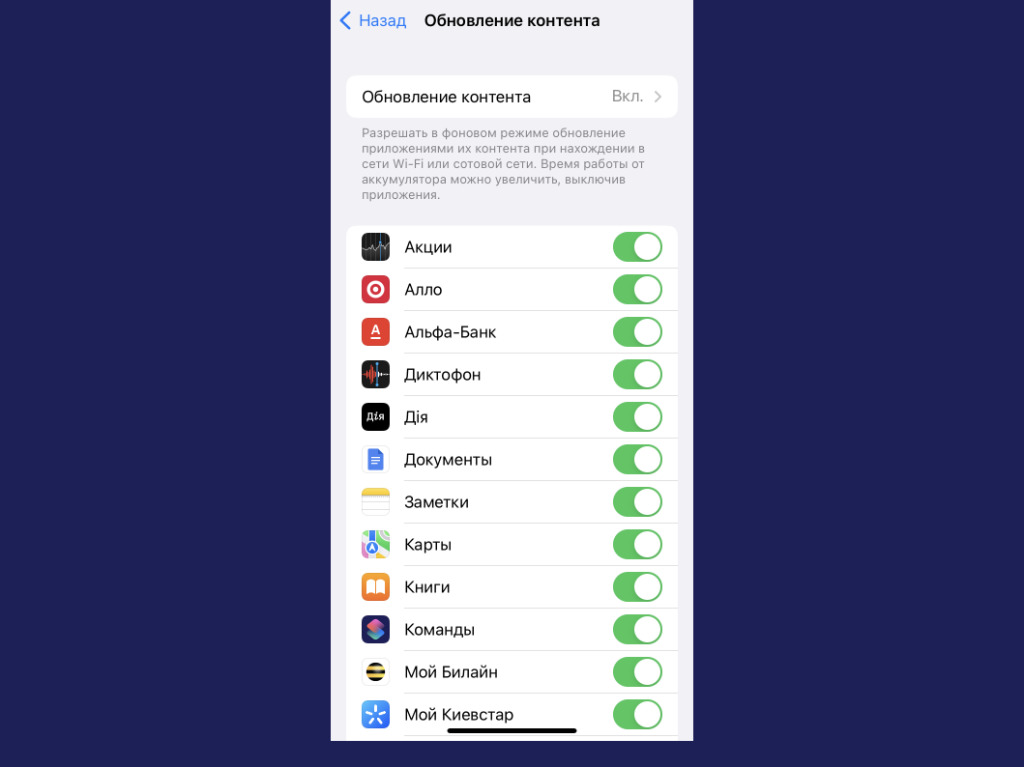
Здесь также приложений нужно минимум
Что сделать: перейдите в меню «Настройки» → «Обновление контента» и уберите бесполезный софт с помощью переключателей.
Фоновое обновление контента для большинства установленных приложений банально не нужно. При этом оно ощутимо разряжает мобильное устройство, поэтому смысла разрешать доступ к этой фишке просто так нет.
10. Выберите переключатели для «Пункта управления»
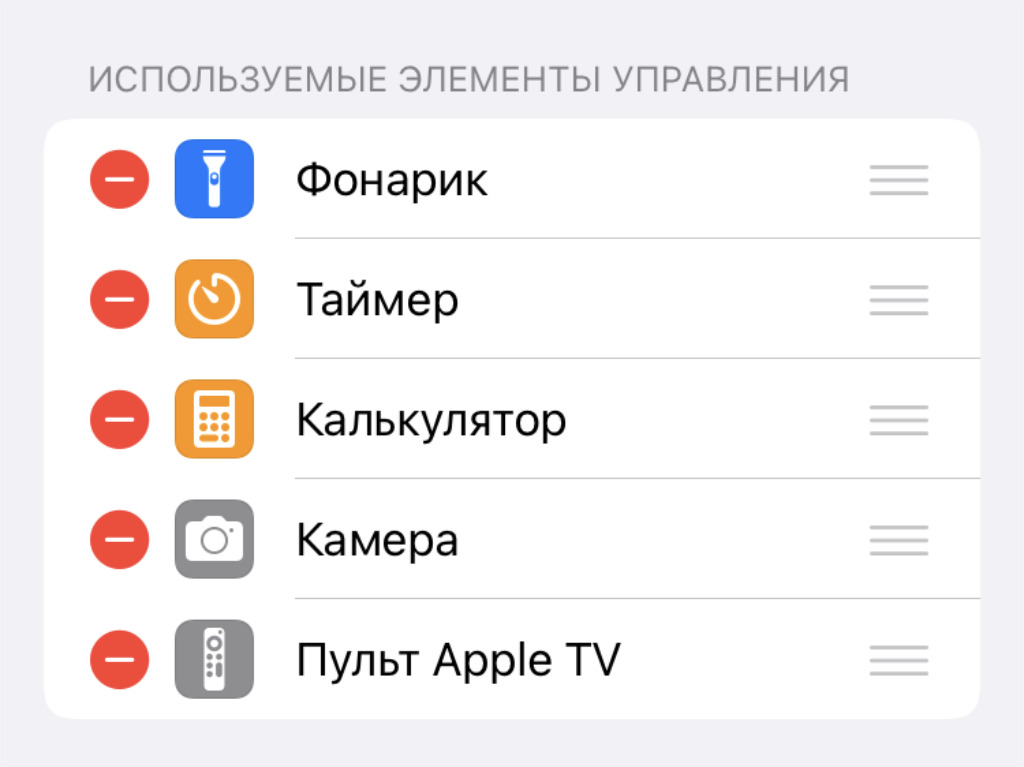
Приложений здесь также должно быть минимум
Что сделать: определить необходимые в меню «Настройки» → «Пункт управления».
Если решили настроить iPhone с нуля, здесь будет базовый набор тумблеров. Вряд ли он устроит вас, поэтому стоит изменить по себя.
11. Разберитесь с параметрами в меню «Экран и яркость»
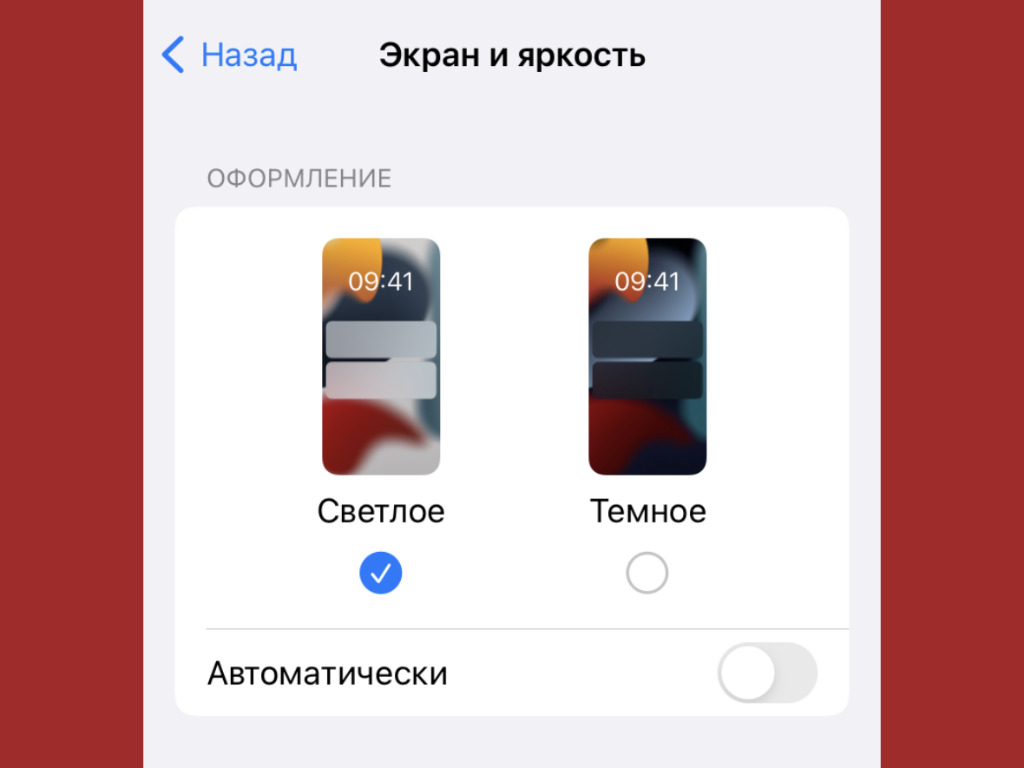
Жаль, размер текста влияет далеко не на весь софт
Что сделать: обратите на пункты «Оформление», «Автоблокировка» и «Размер текста» в меню «Настройки» → «Экран и яркость».
«Оформление» даёт возможность переключаться между светлым и тёмным интерфейсом системы и приложений, а также установить автоматическое переключение.
«Автоблокировку» рекомендую сделать минимальной (30 секунд), чтобы увеличить время автономной работы девайса.
«Размер текста» поможет определить шрифт для системных меню и поддерживающих эту фишку приложений. У самого не всё хорошо со зрением, поэтому обязательно выкручиваю здесь ползунок в более правое положение.
12. Выберите место для установленных приложений
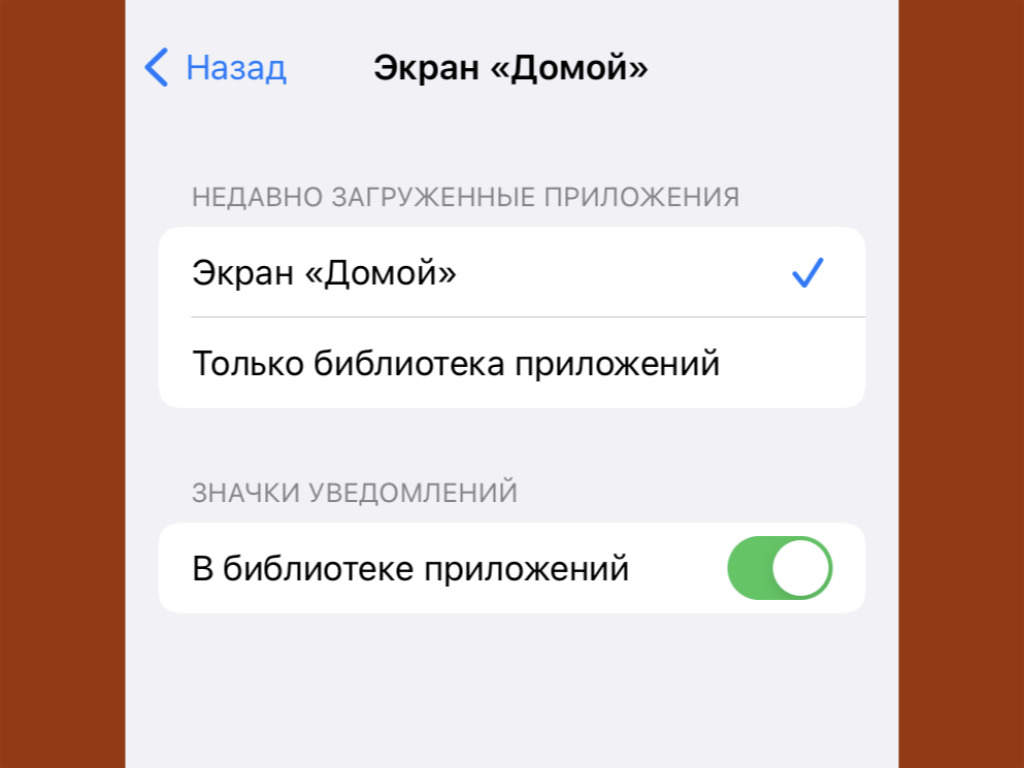
Некоторые любят минимализм на рабочих столах
Что сделать: определиться с ним получится в меню «Настройки» → «Экран «Домой».
Это желательно делать до первичной установки всего нового софта. Особенно если речь идёт про настройку iPhone с нуля.
Эта фишка появилась с релизом iOS 14. Сторонний софт можно оставлять в «Библиотеке приложений» и не захламлять им свои рабочие столы. Все новые программы могут попадать либо на домашний экран, либо сразу в хранилище.
13. Выберите действия для постукиваний задней панели
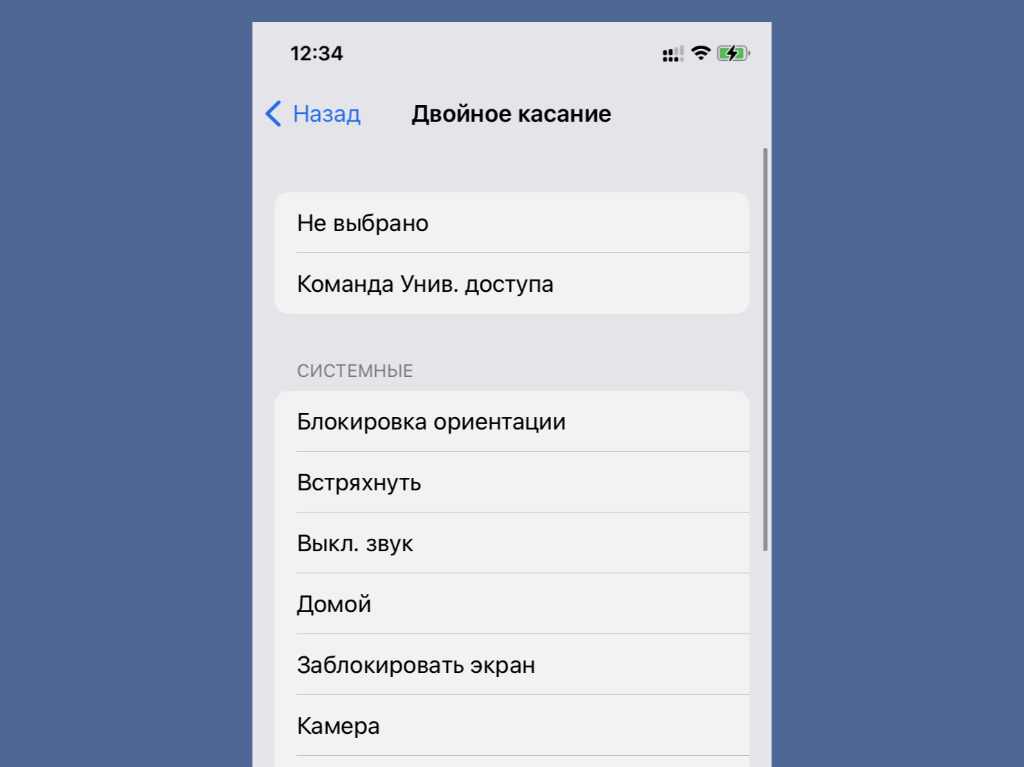
Очень-очень востребованная функция
Что сделать: определитесь с вариантами для двух и трёх касаний в меню «Настройки» → «Универсальный доступ» → «Касание» → «Касание задней панели».
Эта фишка оказалась очень удобной, поэтому пользуется большой популярностью среди пользователей. Она, к примеру, даёт возможность делать снимки экрана, блокировать ориентацию девайса и даже запускать фонарик.
14. Активируйте «Затемнение обоев» для тёмной темы
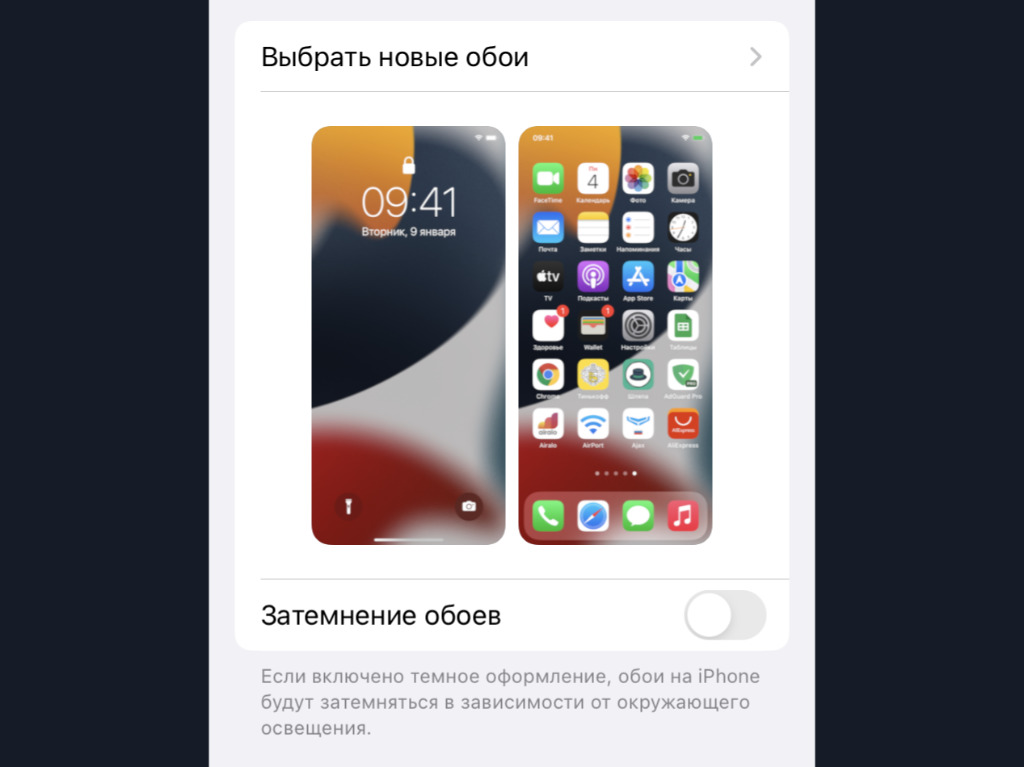
Без этого светлые обои будут выглядеть достаточно странно
Что сделать: включите одноимённую фишку в меню «Настройки» → «Обои».
Она даёт возможность сделать любые свои картинки для обоев домашнего экрана более подходящими именно для ночного режима работы с iPhone. Обратил внимание, что эта фишка может не становиться активной даже при восстановлении резервной копии.
15. Ограничьте контроль местоположения для приложений
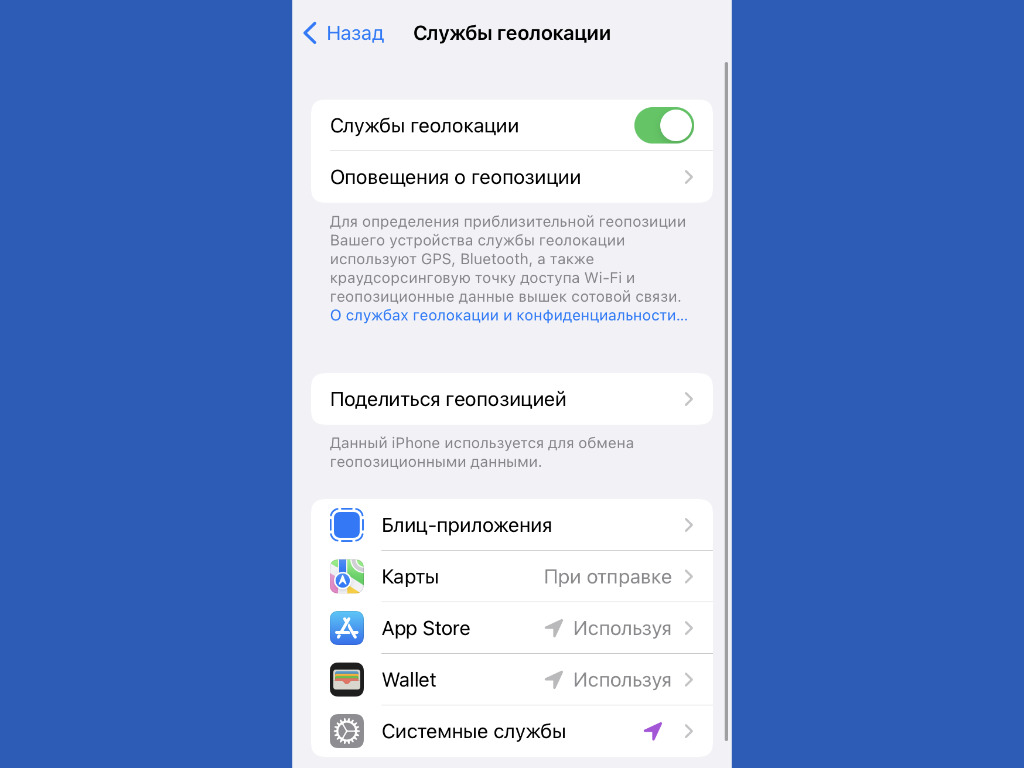
Передавать свою геолокацию всем подряд не нужно
Что сделать: установите ограничения в меню «Настройки» → «Конфиденциальность» → «Службы геолокации».
Нет смысла, чтобы у всех установленных приложений был доступ к местоположению iPhone как с точки зрения конфиденциальности, так и с позиции времени автономной работы мобильного устройства.
Переключатель «Точная геопозиция» вообще можно использовать только с тем софтом, которому доверяете на 100%.
16. Добавьте все необходимые карты для Apple Pay
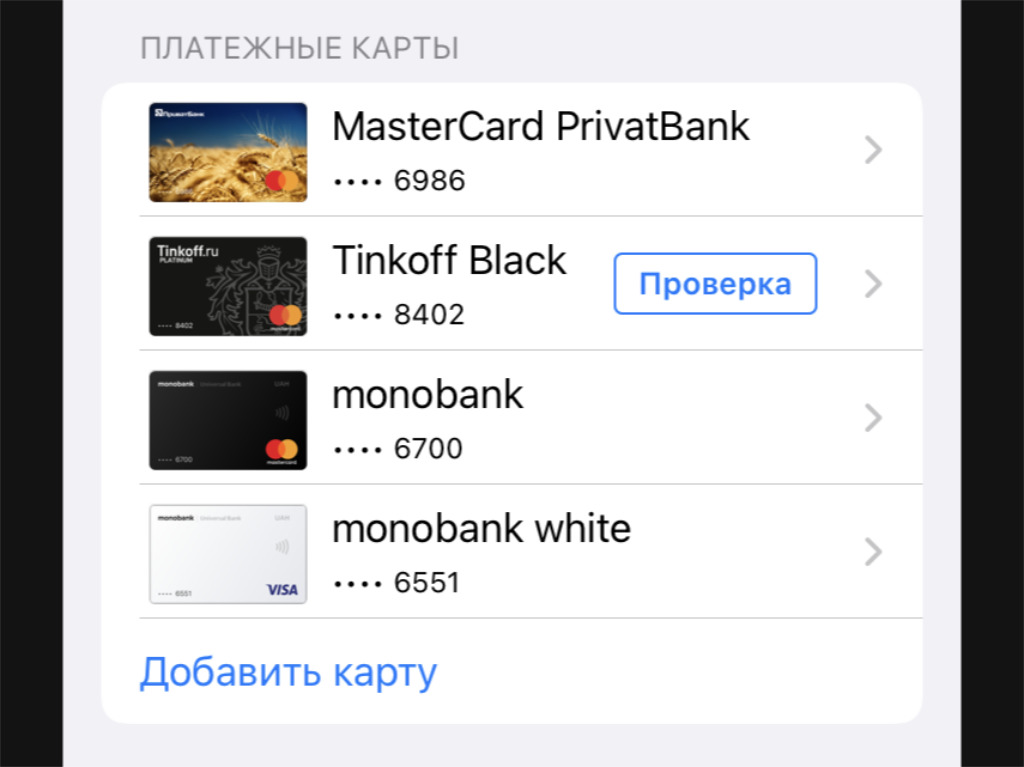
Оплачивать свои покупки через Apple Pay очень удобно
Что сделать: проще всего перейти в меню «Настройки» → Wallet и Apple Pay» и вписать их все сюда.
Обычно настройки фирменной платёжной системы Apple сбиваются даже после восстановления своих данных на новом iPhone из резервной копии.
17. Разберитесь с учётными записями интернета
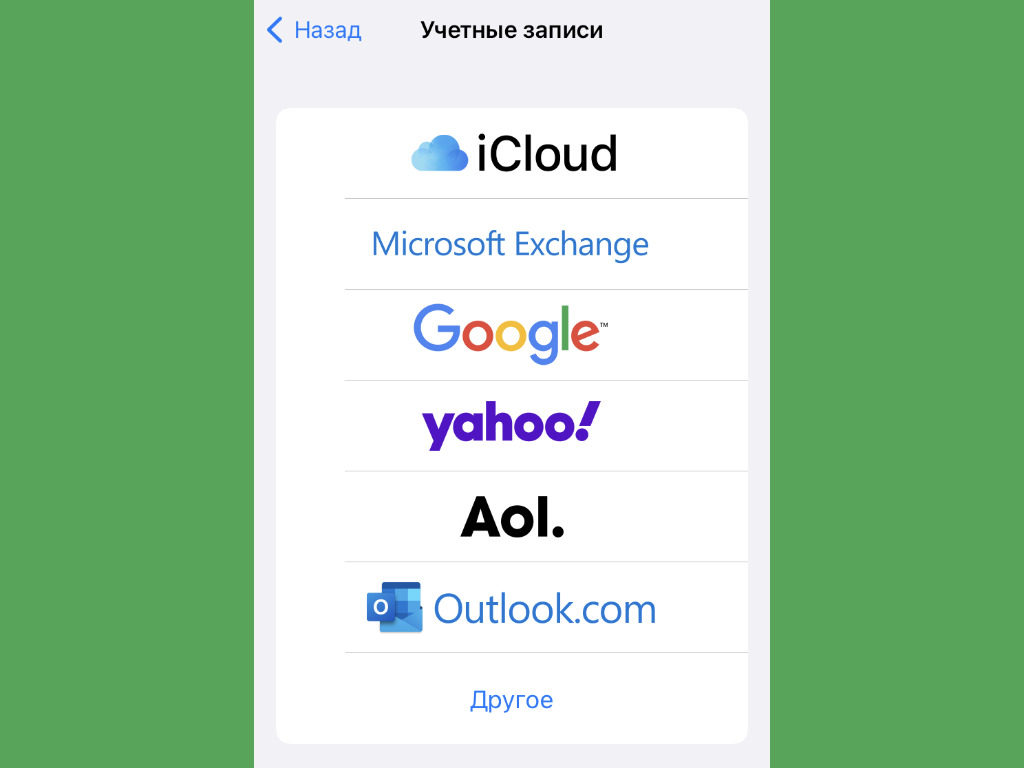
Сюда важно добавить все аккаунты для синхронизации
Что сделать: перейдите в меню «Настройки» → «Почта» → «Учётные записи» и добавьте все необходимые.
Для синхронизации почты, календарей и заметок между гаджетами многие используют не iCloud, а Gmail или любой другой подходящий сервис. Это удобно, если пользуетесь не только гаджетами Apple, но и устройствами других производителей.
Данные для аутентификации в учётных записях также далеко не всегда подтягиваются даже при восстановлении на новом iPhone резервной копии.
18. Настройте входящие вызовы на других устройствам
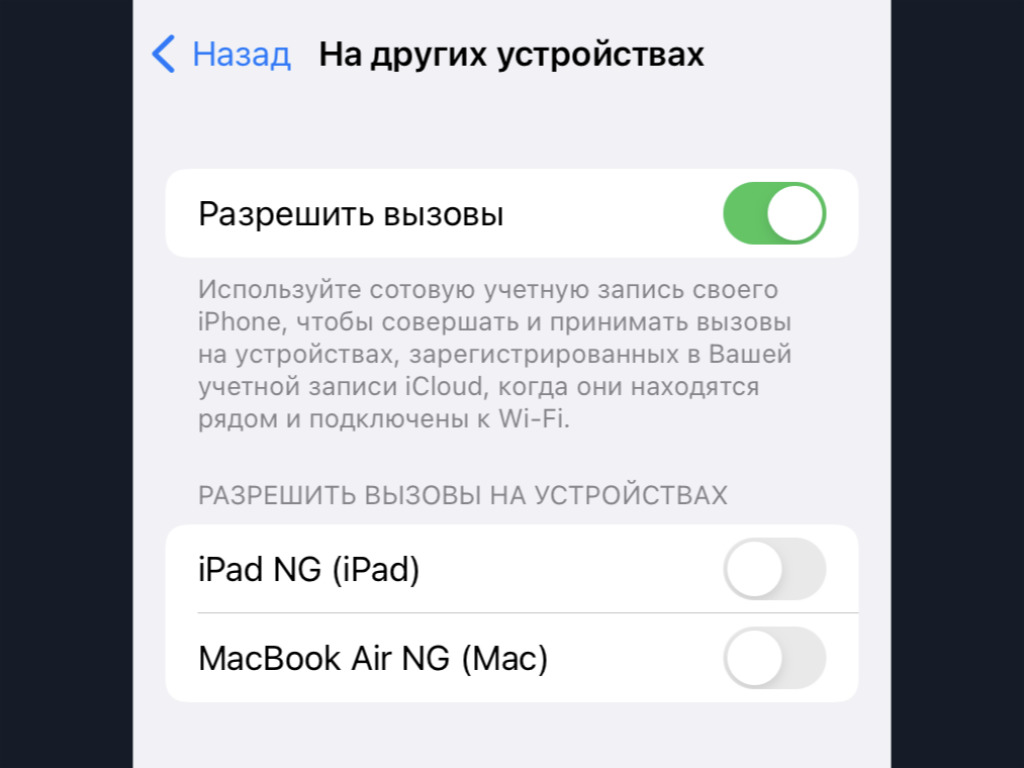
Сам эту фишку всегда выключаю
Что сделать: скорректировать список гаджетов для этой функции получится в меню «Настройки» → «Телефон» → «На других устройствах».
По умолчанию эта возможность включена. Сам же предпочитаю не пользоваться этой функцией, поэтому в моём личном чек-листе предварительной настройки нового iPhone есть пункт по отключению данной фишки.
19. Определитесь с используемым интерфейсом Safari
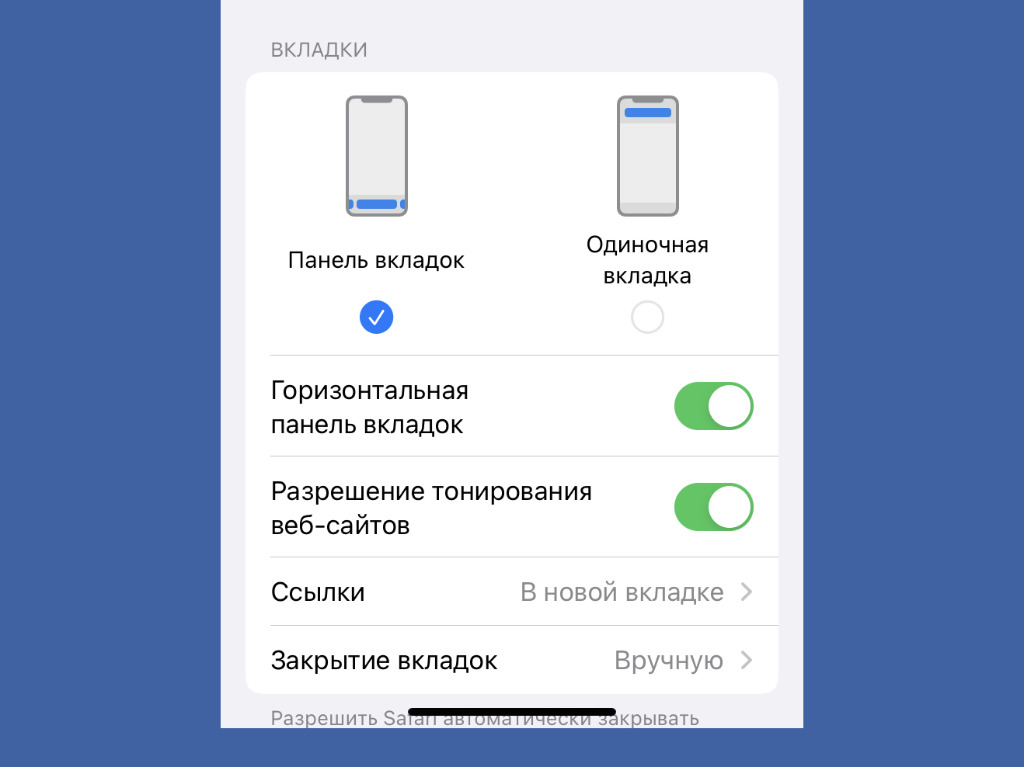
Мне больше по душе классика
Что сделать: изменить формат получится в меню «Настройки» → Safari.
Если какое-то время не пользовались смартфонами Apple, но решили вернуться на них после релиза iPhone 13, точно удивитесь внешнему виду Safari. Изменить его на привычный получится с помощью одного единственного переключателя.
20. Рекомендую сразу выбрать качество для «Диктофона»
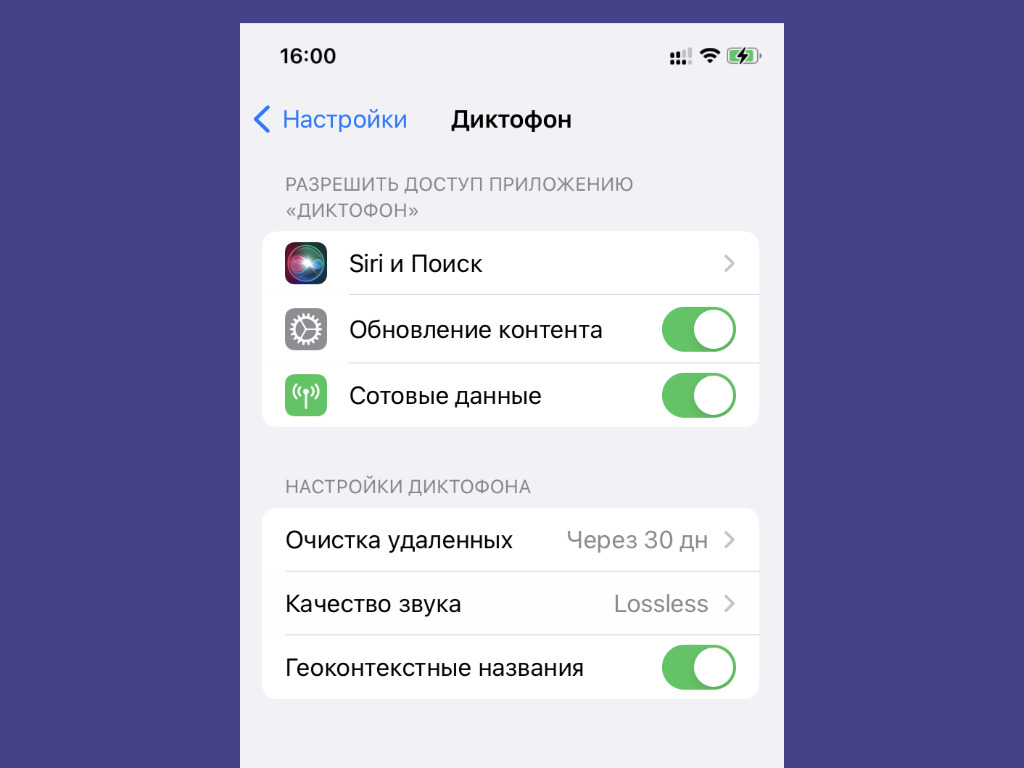
С высоким качеством куда лучше слышно собеседника
Что сделать: выбрать вариант Lossless в меню «Настройки» → «Диктофон» → «Качество звука».
Записать что-то на «Диктофон» может понадобиться с самый неожиданный момент. Поэтому лучше сразу выбрать качество без сжатия, чтобы аудио было максимально разборчивым. Это особенно касается голосов.
Николай Грицаенко
Кандидат наук в рваных джинсах. Пишу докторскую на Mac, не выпускаю из рук iPhone, рассказываю про технологии и жизнь.
Источник